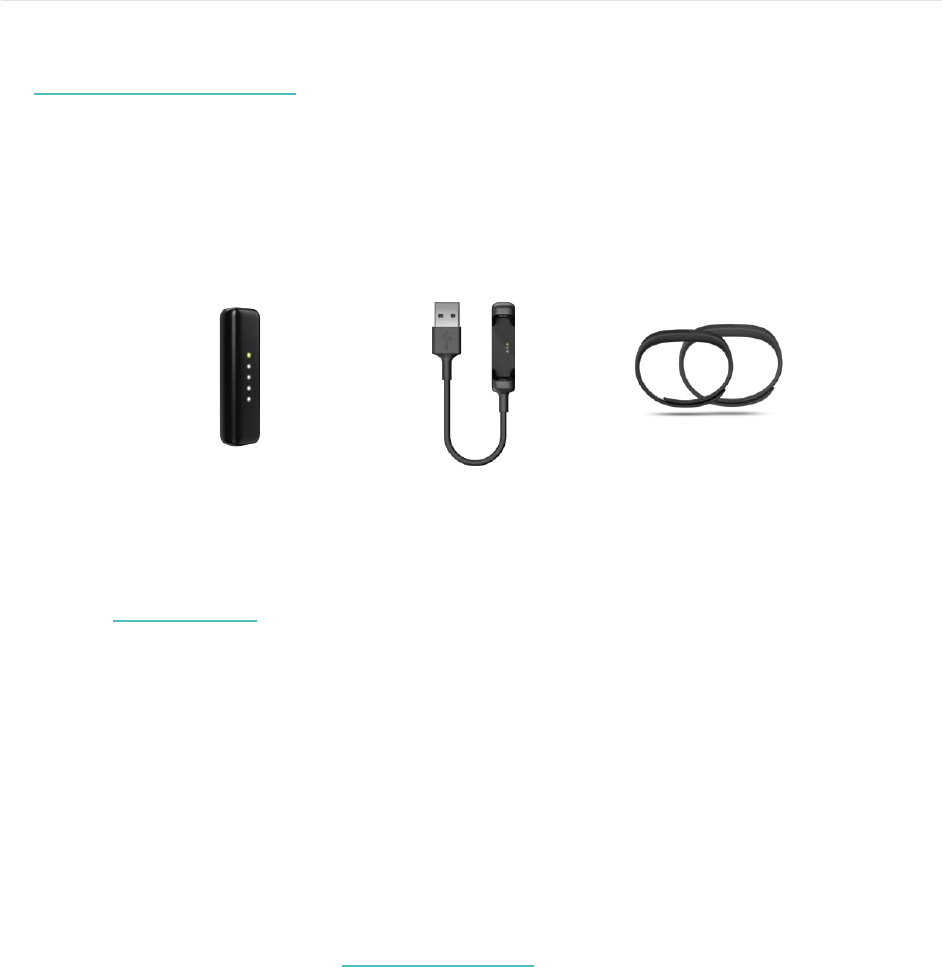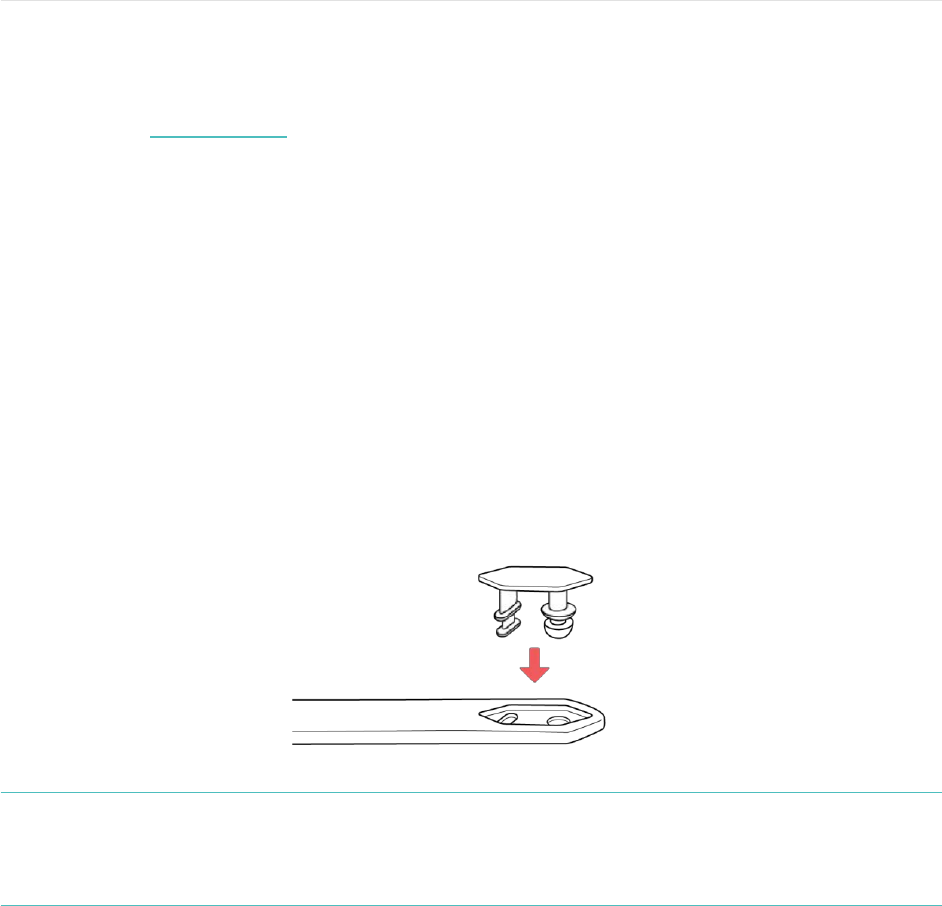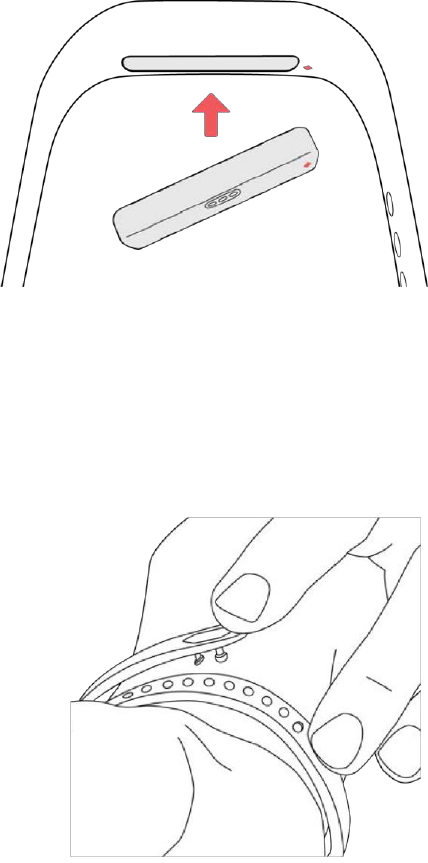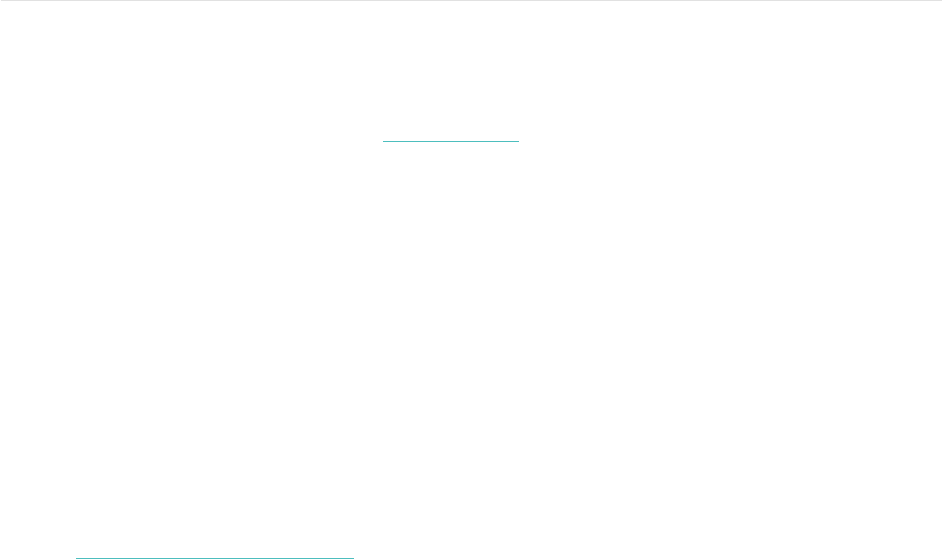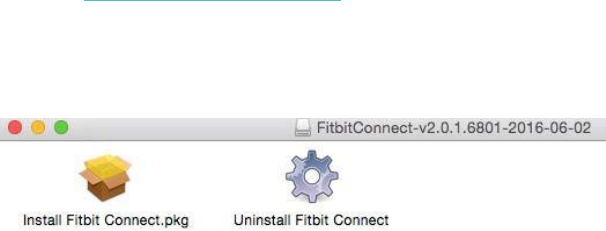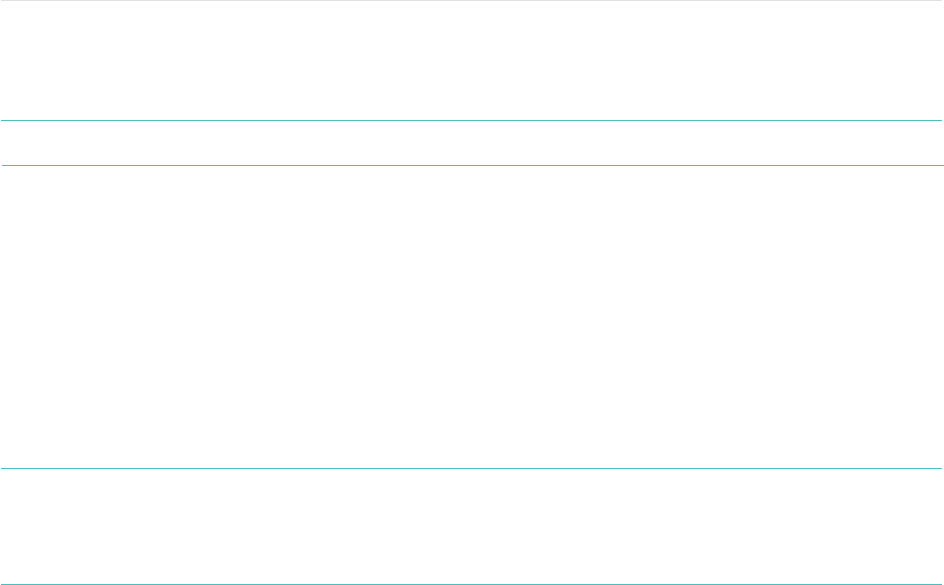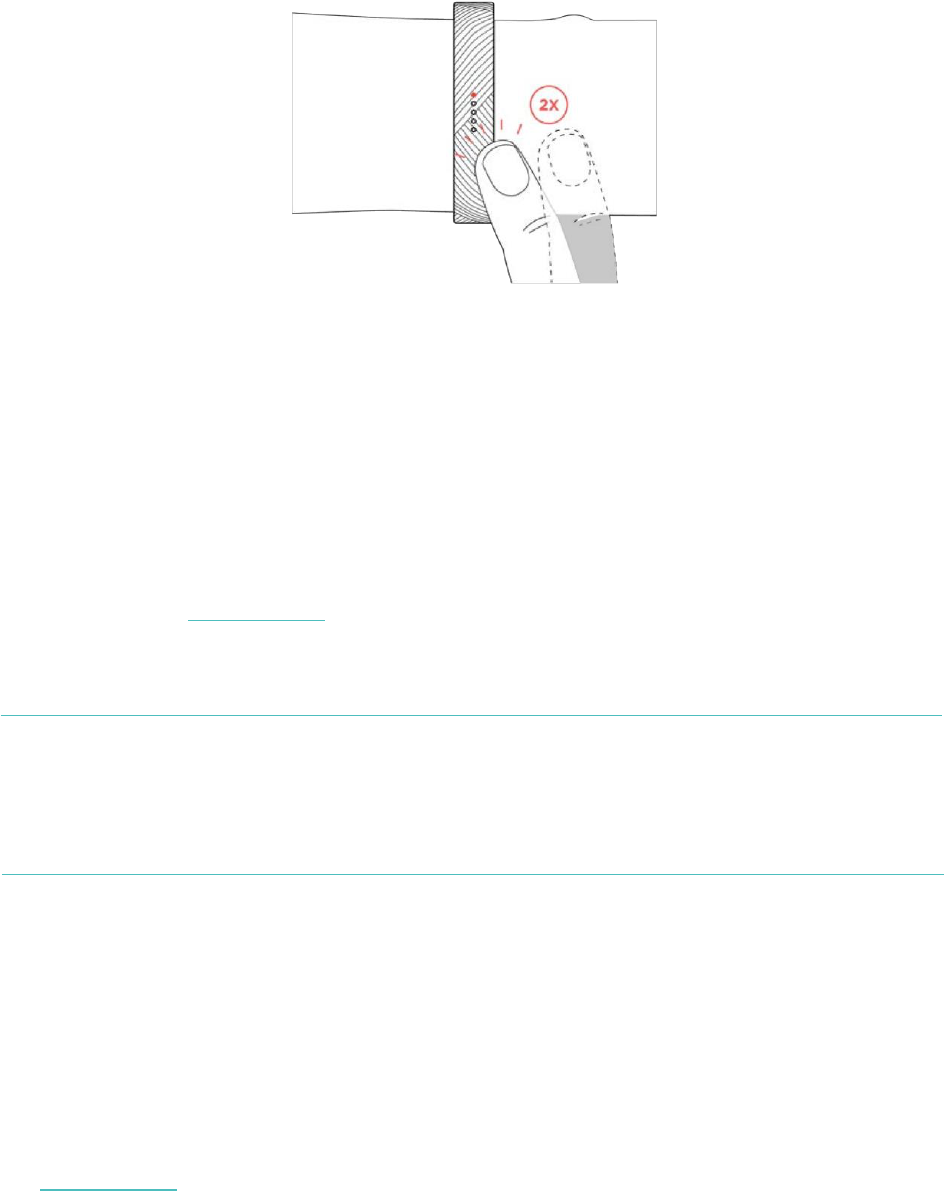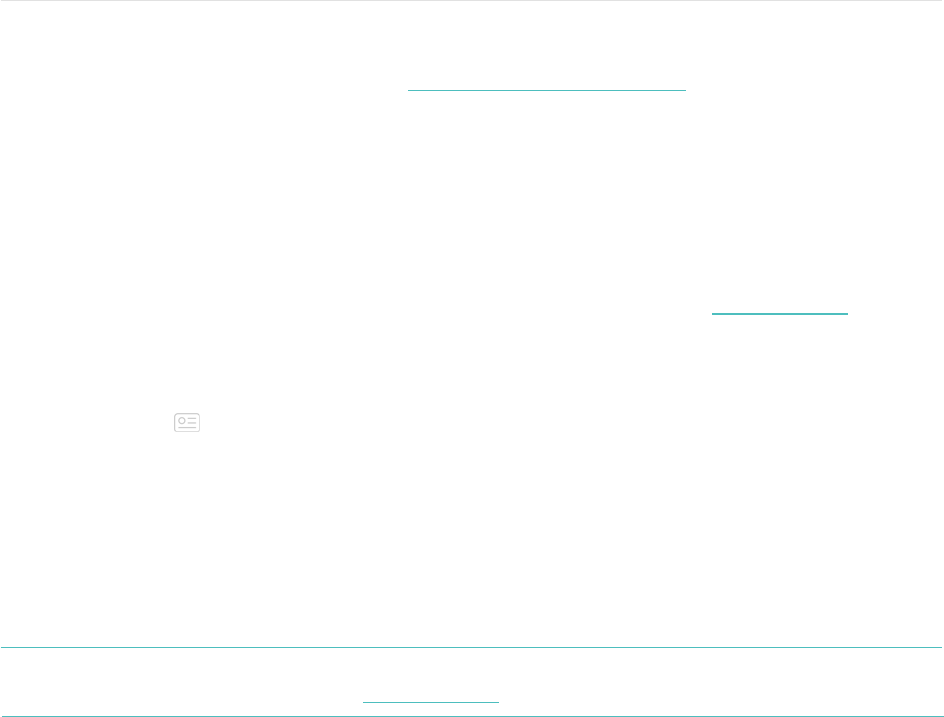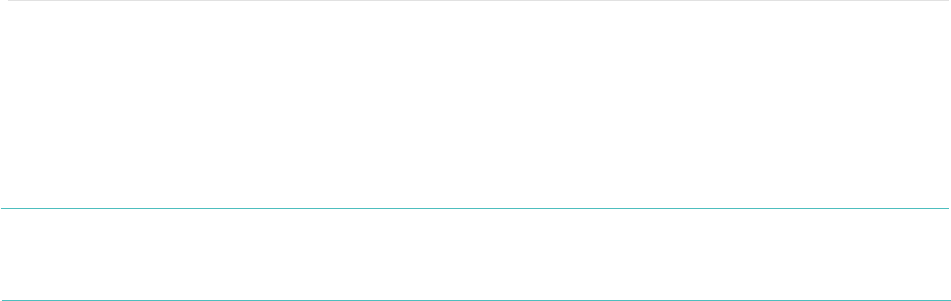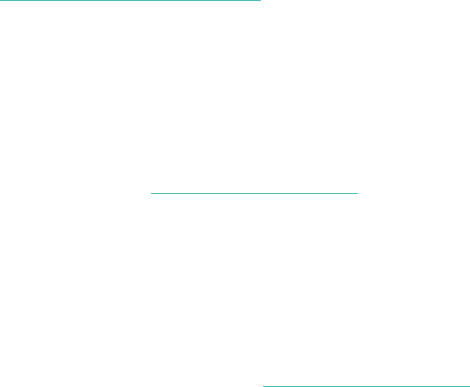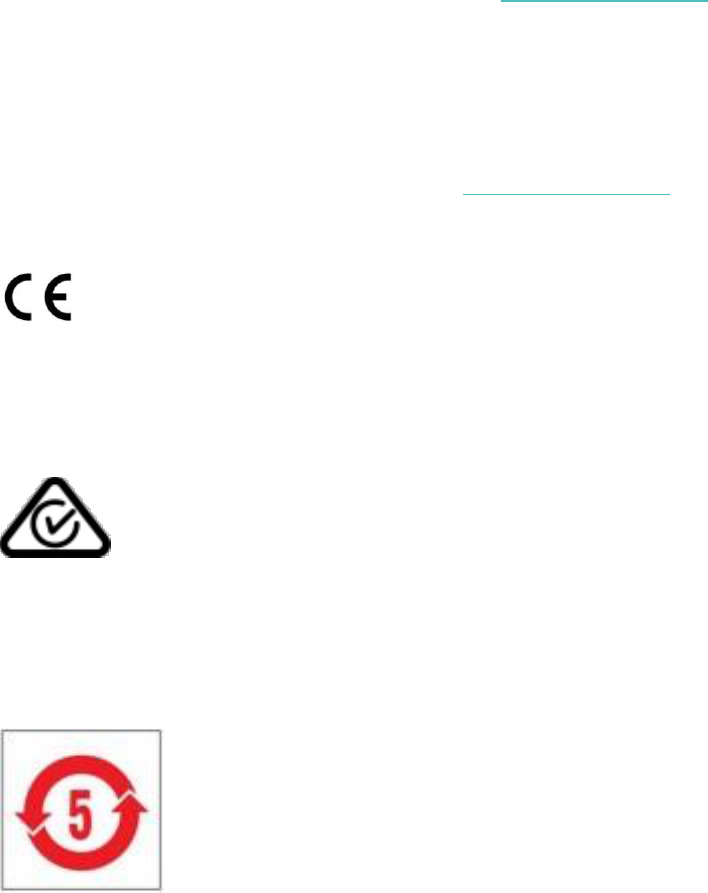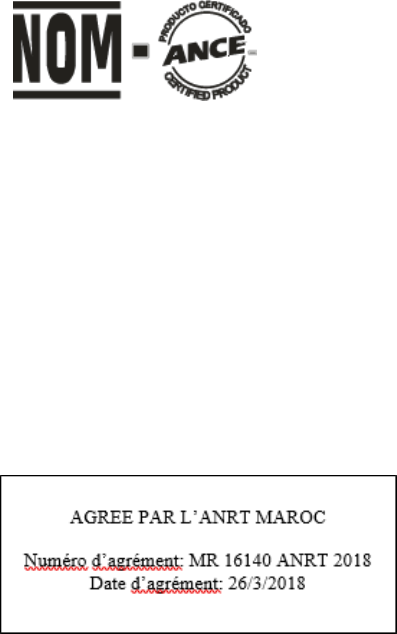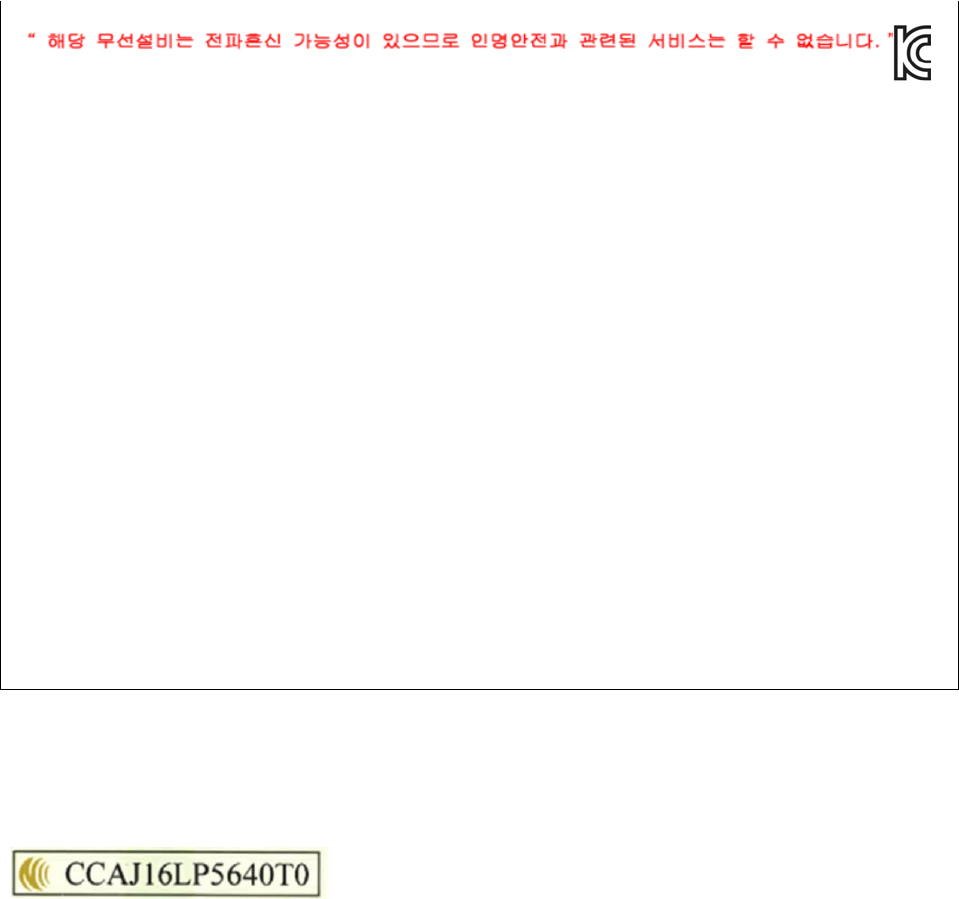Je Fitbit Flex 2 instellen
We raden je aan om de Fitbit-app voor iOS, Android of Windows 10 te gebruiken om je tracker
in te stellen en optimaal gebruik te maken van de Fitbit-ervaring. Als je geen telefoon of tablet
hebt, kun je ook een Bluetooth-geactiveerde Windows 10-pc of Mac gebruiken. Als je geen
telefoon, tablet of Bluetooth-geactiveerde Windows 10-pc of Mac hebt, kun je de
synchronisatieopties als volgt instellen help.fitbit.com
Tijdens het maken van een Fitbit-account word je om persoonlijke informatie gevraagd, zoals je
lengte, gewicht en geslacht. We gebruiken je antwoorden voor verschillende berekeningen,
zoals staplengtes om de afstand in te schatten en de basale stofwisselingssnelheid om de
calorieverbranding in te schatten. Je hebt de mogelijkheid om je leeftijd, lengte of gewicht te
delen met Fitbit-vrienden, maar de informatie die je verstrekt, is standaard privé.
Je tracker instellen op je telefoon of tablet
De gratis Fitbit-app is compatibel met meer dan 200 telefoons en tablets die iOS-,
Android- en Windows 10-besturingssystemen ondersteunen.
Om te beginnen:
1.
Om te controleren of de Fitbit-app compatibel is met je telefoon of tablet surf je naar
http://www.fitbit.com/devices.
2.
Zoek de Fitbit-app op een van deze locaties, afhankelijk van je apparaat:
• De Apple App Store voor iOS-apparaten zoals een iPhone of iPad.
• De Google Play Store voor Android-apparaten zoals de Samsung Galaxy S5 en
Motorola Droid Turbo.
• De Microsoft Store voor Windows 10-apparaten zoals de Lumia-telefoon of
Surface-tablet.
3.
Installeer de app. Let wel, als je geen account bij de Store hebt, moet je een account
aanmaken voordat je de app kunt downloaden.
4.
Wanneer de app is geïnstalleerd, open je deze en tik je op Join Fitbit om door een
reeks vragen te worden geleid die je helpen bij het aanmaken van je Fitbit-account of
om in te loggen op je bestaande account.
5.
Ga verder met het volgen van de instructies op het scherm om verbinding te maken of je
Flex 2 te koppelen aan je telefoon of tablet. Het koppelen zorgt ervoor dat de tracker en
telefoon of tablet met elkaar kunnen communiceren (onderling gegevens
synchroniseren).
Wanneer je klaar bent met koppelen, lees je de handleiding over je nieuwe tracker door en ga je
vervolgens naar het Fitbit-dashboard.
Je tracker instellen op je Windows 10-pc
Als je geen telefoon of tablet hebt, kun je je tracker instellen en synchroniseren met een
Windows 10-pc die Bluetooth ondersteunt. Dezelfde Fitbit-app die beschikbaar is voor Windows
10-telefoons en -tablets is beschikbaar voor je computer.
Om de Fitbit-app voor je computer te downloaden:
Klik op de knop Start op je pc en open de Microsoft Store (Store genoemd).